UBuntu最新的系统初始化方式是?
Posted
tags:
篇首语:本文由小常识网(cha138.com)小编为大家整理,主要介绍了UBuntu最新的系统初始化方式是?相关的知识,希望对你有一定的参考价值。
Ubuntu最新的系统初始化方式包括以下步骤:更新系统:在终端中运行以下命令,更新Ubuntu系统的软件包列表并安装可用的更新。
sql
Copy code
sudo apt-get update
sudo apt-get upgrade
安装基本软件包:Ubuntu默认安装了一些基本软件包,但可能需要安装其他软件包以进行开发或日常使用。以下是一些建议的软件包:
csharp
Copy code
sudo apt-get install git vim curl wget
安装常用的开发工具和环境:如果您是开发人员,则可能需要安装特定的编程语言和开发工具。以下是一些建议的软件包:
csharp
Copy code
sudo apt-get install build-essential python3-dev python3-pip nodejs npm
配置防火墙:Ubuntu默认启用了一个简单的防火墙ufw,但是必须配置以允许或拒绝特定的网络流量。以下是一些基本的ufw命令:
bash
Copy code
sudo ufw enable
sudo ufw allow ssh
sudo ufw allow http
sudo ufw allow https
配置SSH访问:如果您需要通过SSH远程访问您的Ubuntu系统,则需要配置SSH。以下是一些基本的SSH命令:
sql
Copy code
sudo apt-get install openssh-server
sudo systemctl start sshd
sudo systemctl enable sshd
以上是Ubuntu最新的系统初始化方式的一些基本步骤。您可以根据自己的需要进行调整和修改。 参考技术A Ubuntu 最新的系统初始化方式通常使用 cloud-init 作为初始化工具。cloud-init 是一个用于自动配置 Ubuntu 系统的工具,它可以为你的系统启动时配置网络、安全和其它系统设置等等。一般情况下,你只需在 Ubuntu 系统上新建一个用户,然后安装 cloud-init 即可开始自动化初始化系统。cloud-init 支持多种初始化方式,包括 YAML、JSON 和 Shell 等脚本。借助 cloud-init,你可以快速、简便地批量化部署服务器,同时也会大幅提高管理员生产力。除此之外,Ubuntu 还提供其它的一些自动化集成工具,例如 Chef、Puppet 和 Ansible 等,可以根据需要选择适合的工具完成系统初始化和配置。 参考技术B Ubuntu最新的系统初始化方式可以通过多种方式进行。其中一种常用的方式是使用Ubuntu自带的"Software Updater"工具更新系统软件包,然后安装所需软件。另一种方式是使用命令行,首先执行"sudo apt-get update"命令更新软件源列表,接着执行"sudo apt-get upgrade"命令升级已安装软件包,最后使用"sudo apt-get install"命令安装需要的软件包。此外,还可以使用脚本自动化初始化过程,将所需软件包和配置信息存储在脚本中,执行脚本即可快速初始化系统。无论采用哪种方式,初始化系统之前应该先备份重要数据,以免出错造成数据丢失。 参考技术C Ubuntu 20.04最新系统的初始化方式是使用Ubuntu网络安装器。它可以帮助您通过网络下载和安装最新的Ubuntu操作系统,并且可以让您进行快速的系统设置。此外,它还允许您选择要安装的应用程序,以及要使用的桌面环境。
Django 2021年最新版教程29django项目部署到华为云(ubuntu virtualenv mysql方式)
该web站点主要由
-
Ubuntu18.04系统、
-
python3.9.5、
-
Django3.2.3框架、
-
MySQL5.7数据库
搭建
一、准备
1. 准备一台华为云服务器
选择操作系统为 Ubuntu18.04
二、服务器安装环境
1.进入控制台,重置密码为abc.123.
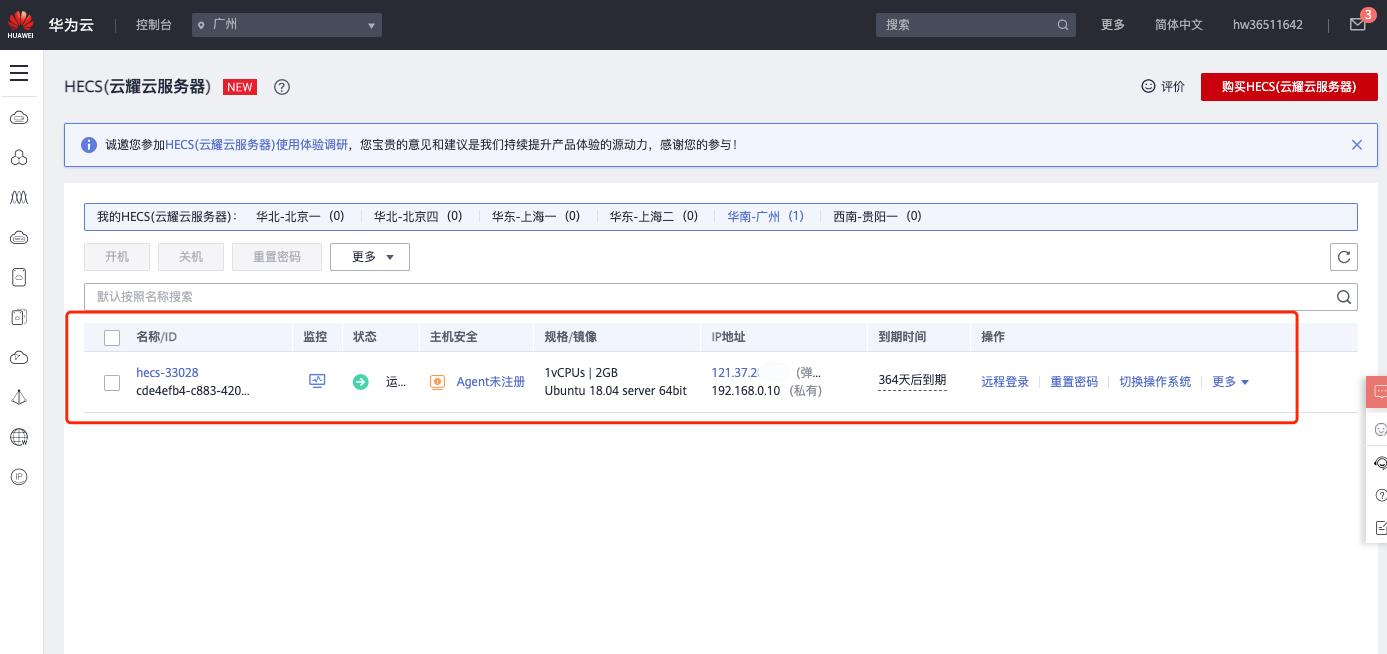
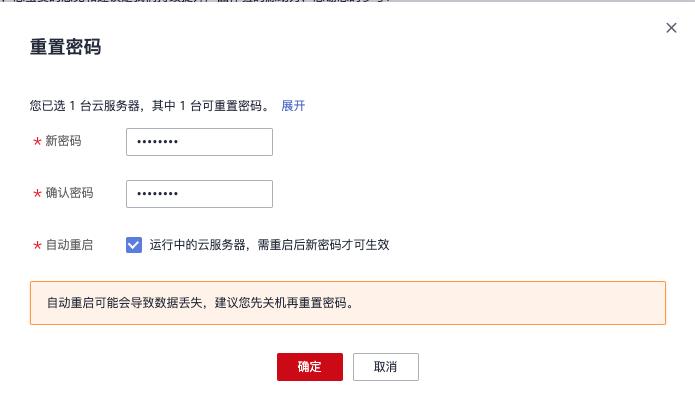
2. ssh远程连接到服务器
登录云服务器的用户名和密码:
•Linux操作系统用户名:root
如忘记登录密码,可通过控制台提供的“ 重置密码 ” 功能设置新密码。
ssh root@公网ip也可以各种shell客户端
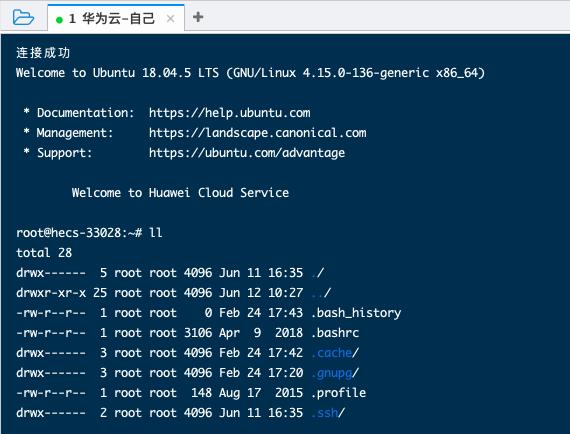
若出现错误Host key verification failed.
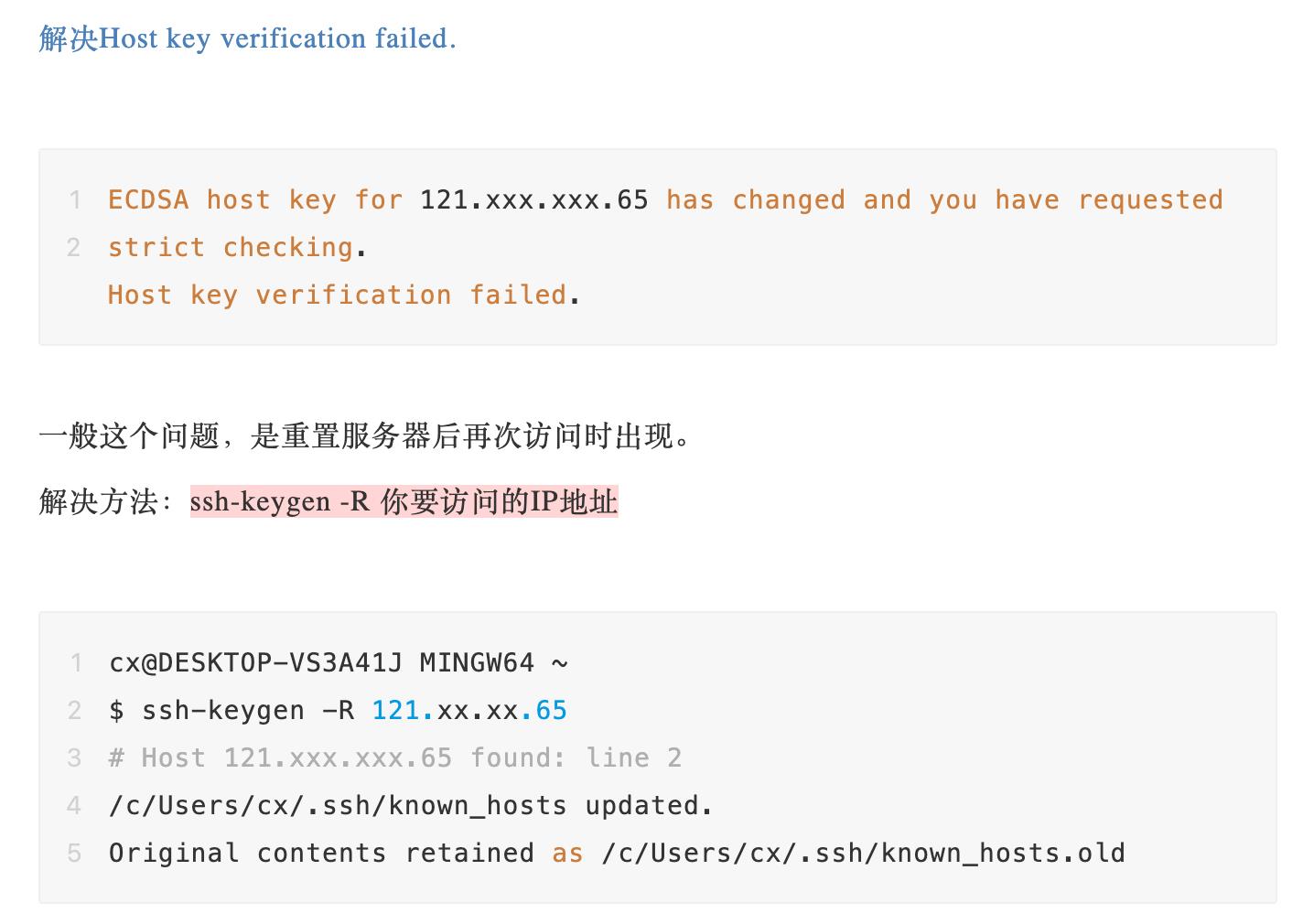
3. 安装python3.9.5
输入python -V 查看服务器python版本。
若不是你的django项目的python版本。选择安装新版本python。
3.1. 下载python3源码
# 在开始安装Python之前,请在系统上安装一些必需的软件包。登录到您的Ubuntu系统并执行以下命令:
sudo apt update
sudo apt install software-properties-common
# 使用Apt-Get安装Python 3.9
# Apt软件包管理器提供了在Ubuntu系统上安装Python 3.9的简单方法。请按照以下步骤操作:
# 打开系统上的终端,然后为系统配置Deadsnakes PPA。
sudo add-apt-repository ppa:deadsnakes/ppa
# 在Ubuntu系统上添加ppa后,更新apt缓存并在Ubuntu上安装Python 3.9。
sudo apt update
sudo apt install python3.9
# 等待安装完成。通过执行以下命令检查Python版本:
python3.9 -V
# 至此,Python 3.9已安装在Ubuntu系统上并可以使用。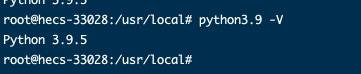
3.2. 创建软连接
# 备份python2的软连接
sudo cp /usr/bin/python /usr/bin/python_bak
# 删除原来的python2软连接
sudo rm /usr/bin/python
# 重新指定python为python3的软连接
sudo ln -s /usr/bin/python3.9 /usr/bin/python3.3. 检查是否成功
python -V
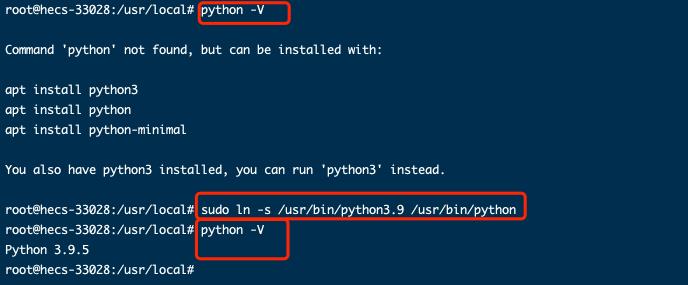
4.安装pip
4.1 安装pip
apt-get update
apt-get upgrade(华为云其实不需要,其已经将源修改了)
若apt-get指令无法下载。更新系统下载源
更新系统下载源
root模式下进入sources.list文件
sudo vim /etc/apt/sources.list
将文件中默认的ubuntu源内容替换成下面源命令模式下dd可以删除光标所在行
deb http://mirrors.aliyun.com/ubuntu/ bionic main restricted universe multiverse
deb-src http://mirrors.aliyun.com/ubuntu/ bionic main restricted universe multiverse
deb http://mirrors.aliyun.com/ubuntu/ bionic-security main restricted universe multiverse
deb-src http://mirrors.aliyun.com/ubuntu/ bionic-security main restricted universe multiverse
deb http://mirrors.aliyun.com/ubuntu/ bionic-updates main restricted universe multiverse
deb-src http://mirrors.aliyun.com/ubuntu/ bionic-updates main restricted universe multiverse
deb http://mirrors.aliyun.com/ubuntu/ bionic-backports main restricted universe multiverse
deb-src http://mirrors.aliyun.com/ubuntu/ bionic-backports main restricted universe multiverse
deb http://mirrors.aliyun.com/ubuntu/ bionic-proposed main restricted universe multiverse
deb-src http://mirrors.aliyun.com/ubuntu/ bionic-proposed main restricted universe multiverse
# 安装pip3
sudo apt-get install python3-pip
# 检查 pip 是否安装成功
pip3 -v
# 更新pip
pip3 install --upgrade pip
4.2 修改pip下载源
修改配置文件 :
根目录创建.pip文件:
mkdir ~/.pip
cd ~/.pip
#编辑pip.conf文件
sudo vim pip.conf
在pip.conf文件中添加清华大学的pypi镜像,要是想用其他的镜像,替换成相应的地址即可。
[global]
index-url = https://pypi.tuna.tsinghua.edu.cn/simple
trusted-host = pypi.tuna.tsinghua.edu.cn
其他国内镜像源:
https://mirrors.aliyun.com/pypi/simple
https://pypi.mirrors.ustc.edu.cn/simple/
http://pypi.hustunique.com/
http://pypi.sdutlinux.org/
http://pypi.douban.com/simple/
4.3 创建软连接
cd /usr/bin
rm pip3
ln -s pip3.6 pip3重新登录
root@hecs-x-medium-2-linux-20200704093014:~# pip3 -V
pip 20.1.1 from /usr/local/lib/python3.6/dist-packages/pip (python 3.6)
root@hecs-x-medium-2-linux-20200704093014:~# pip3.6 -V
pip 20.1.1 from /usr/local/lib/python3.6/dist-packages/pip (python 3.6)
root@hecs-x-medium-2-linux-20200704093014:~# pip -V
pip 20.1.1 from /usr/local/lib/python3.6/dist-packages/pip (python 3.6)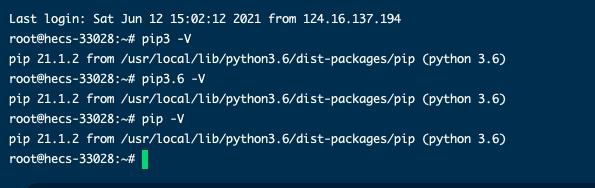
5. 安装虚拟环境 (若当前服务器有多项目)
pip install virtualenv创建虚拟环境
cd ~
cd /home
virtualenv py39_django
cd ./py39_django
source bin/activate 激活虚拟环境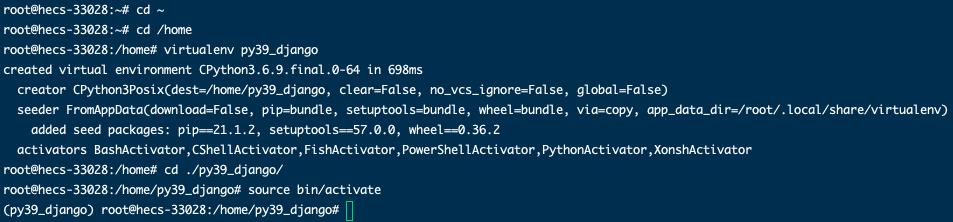
6. 安装mysql service
cd /home
wget https://dev.mysql.com/get/mysql-apt-config_0.8.15-1_all.deb
dpkg -i mysql-apt-config_0.8.15-1_all.deb
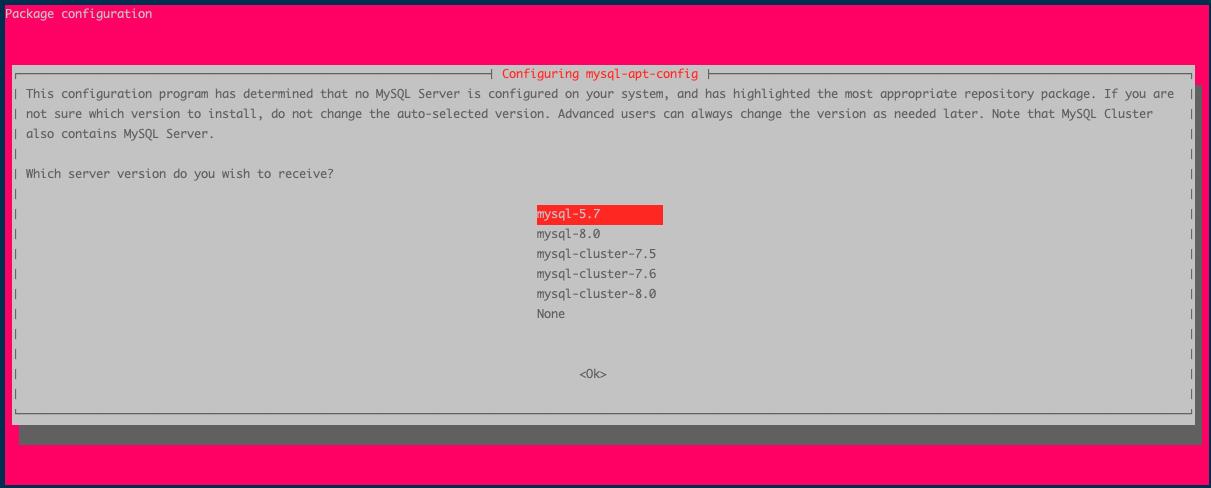
选5.7,
遇到 package configuration 下面有ok键但无法点击的时候。按住键盘上下键选中ok,然后按下enter
apt-get update
apt-get install mysql-server
ubuntu 启动/停止mysql
sudo service mysql status # 查看状态
service mysql start
service mysql stop
service mysql status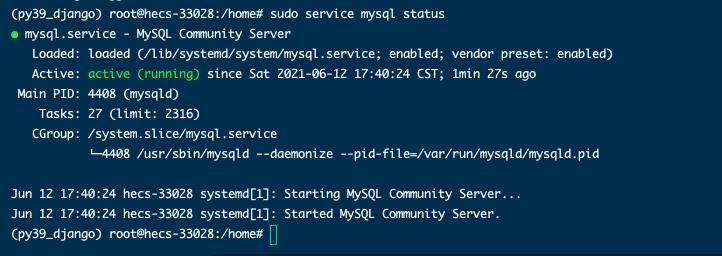
先启动mysql服务再登录进入mysql,上面active就代表启动了
mysql -u root -p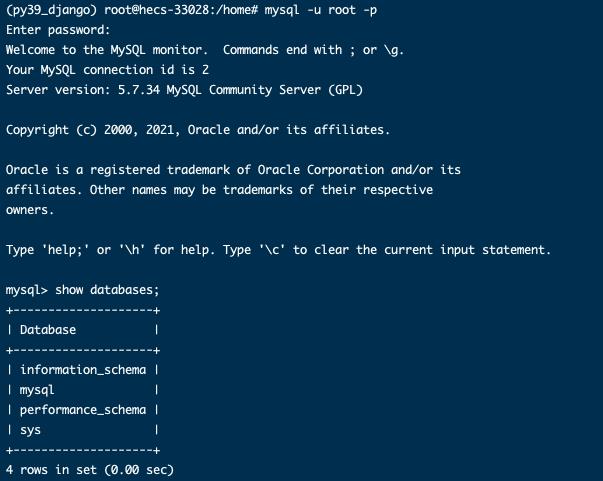
输入quit退出
如果配置出错,可选择ubuntu的mysql卸载然后重装
# 删除mysql的数据文件
sudo rm /var/lib/mysql/ -R
# 删除mysql的配置文件
sudo rm /etc/mysql/ -R
# 自动卸载mysql(包括server和client)
sudo apt-get autoremove mysql* --purge
sudo apt-get remove apparmor
# 然后在终端中查看MySQL的依赖项:
dpkg --list|grep mysql
# 有时候自动卸载并没有卸载完成。则需要再执行
sudo apt-get remove name手动卸载。
# 清除残留数据:
dpkg -l|grep ^rc|awk '{print$2}'|sudo xargs dpkg -P
# 最后再执行一次查看依赖。
dpkg --list|grep mysql
7. 安装mysql client
cd /home
# 若下载提示失败,可以通过复制网址,浏览器打开下载,然后传到服务器
wget https://dev.mysql.com/get/Downloads/MySQL-8.0/libmysqlclient-dev_5.7.34-1ubuntu18.04_amd64.deb
dpkg -i libmysqlclient-dev_5.7.34-1ubuntu18.04_amd64.deb
apt-get install libmysqlclient-dev若报错
Reading package lists... Done
Building dependency tree
Reading state information... Done
You might want to run 'apt-get -f install' to correct these:
The following packages have unmet dependencies:
libmysqlclient-dev : Depends: libmysqlclient21 (= 8.0.20-1ubuntu18.04) but it is not going to be installed
E: Unmet dependencies. Try 'apt-get -f install' with no packages (or specify a solution).
apt-get -f install
apt-get install libmysqlclient-dev
三、操作实践示例
1. 克隆项目代码
cd /home
# 替换成你自己的项目git网址,如git clone https://codehub-cn-south-1.devcloud.huaweicloud.com/cgqh00002/visit-tsinghua.git
git clone https://xxxxx注:如果代码的托管仓库是华为,使用https,不要使用ssh(ssh只是针对开发者的,需要密钥)
更新到本地项目
# proj_lab为git之后自动创建的项目文件夹,如cd visit_tsinghua
cd proj_lab
git fetch --all && git reset --hard origin/master && git pull
2. 导入数据库
2.1新建项目数据库 visit_tsinghua
mysql -u root -p
mysql> create database visit_tsinghua default charset=utf8mb4 default collate utf8mb4_unicode_ci;
Query OK, 1 row affected (0.67 sec)
# 分配新用户(不要使用root用户管理)
mysql> create user 'shijianfeng'@'localhost' identified by 'root'; 新建用户shijianfeng
Query OK, 0 rows affected (0.60 sec)
mysql> grant all privileges on visit_tsinghua .* to 'shijianfeng'@'localhost'; 赋予管理权限
Query OK, 0 rows affected (0.58 sec)
mysql> flush privileges; # 刷新权限
Query OK, 0 rows affected (0.13 sec)
mysql> quit;
2.2. 重新登录查看是否正确设置
D:\\MyDatabase\\mysql\\mysql-8.0.20-winx64\\bin>mysql -h localhost -u shijianfeng -p
Enter password: ********
...
mysql> show databases;
+--------------------+
| Database |
+--------------------+
| information_schema |
| visit_tsingua |
+--------------------+
2 rows in set (0.00 sec)
2.3 导出本地数据库上传到服务器
Microsoft Windows [版本 10.0.18362.900]
(c) 2019 Microsoft Corporation。保留所有权利。
C:\\WINDOWS\\system32>mysqldump -u root -p visit_tsinghua >visit_tsinghua.sql
Enter password: ********
C:\\WINDOWS\\system32>若安装了phpmyadmin,也可以使用phpmyadmin导出
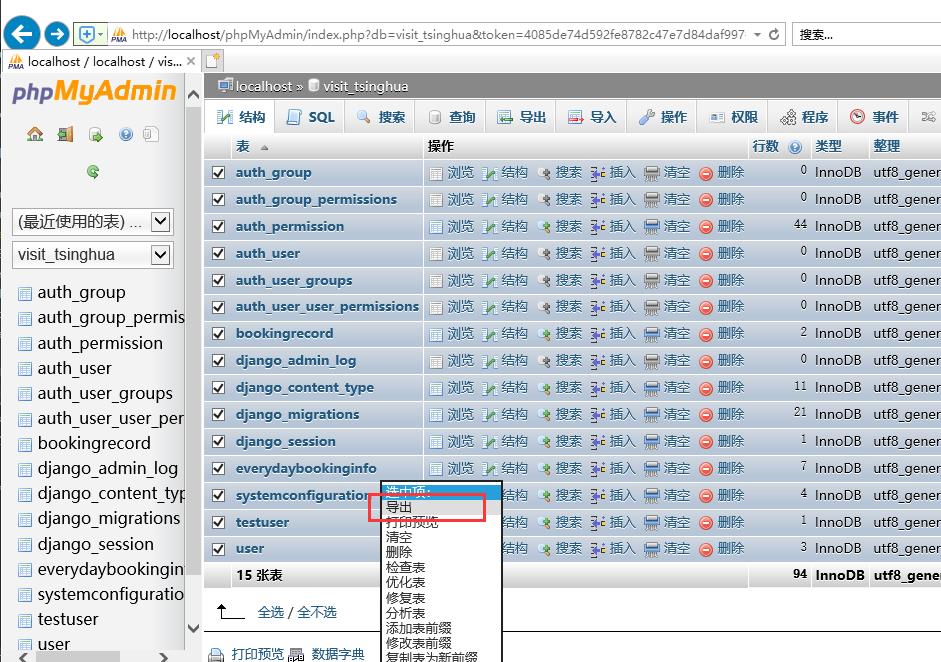
导出时发现,我们在models.py中,数据表的名称是驼峰,有大写,如:BookingRecord。
可是在windows的mysql中,都变成了小写,如bookingrecord,这是因为windows不区分大小写。
但是,unbuntu区分大小写!所以,我们需要手动将数据库表名都修改为驼峰,再导出。
修改windows数据库表之前,应该先设置windows mysql是区分大小写的
请参考:https://blog.csdn.net/qq_35476299/article/details/79991344
若使用的是phpmyadmin
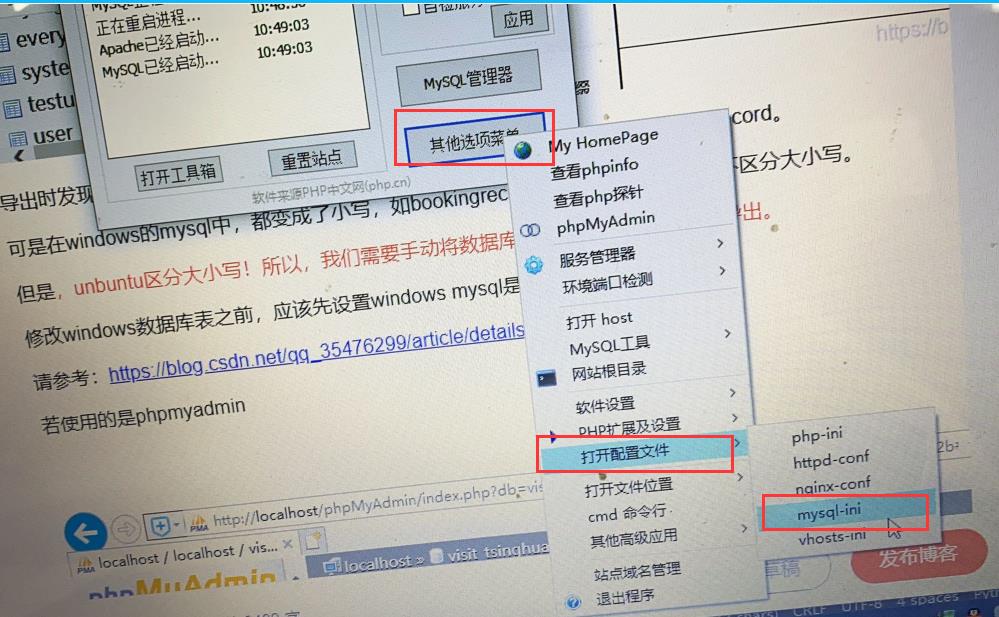
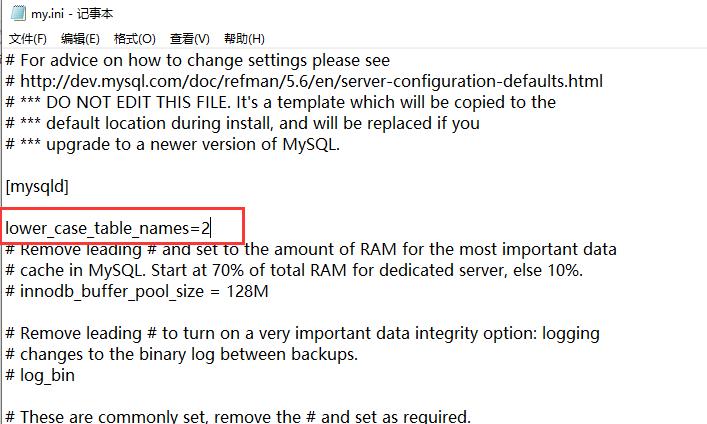
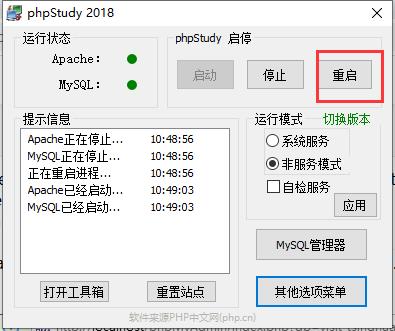
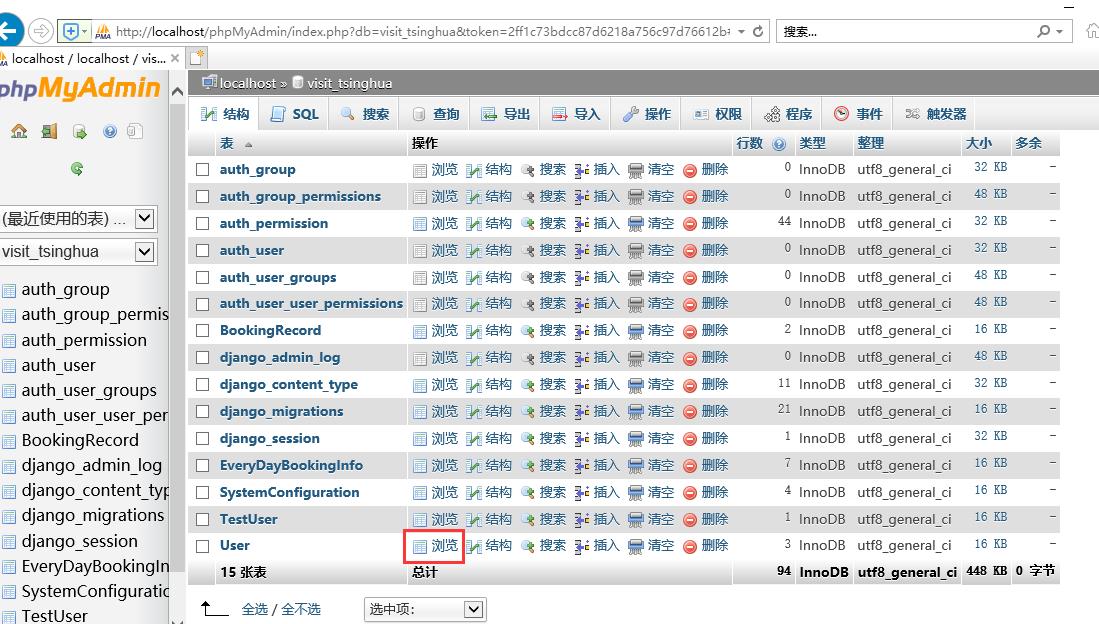
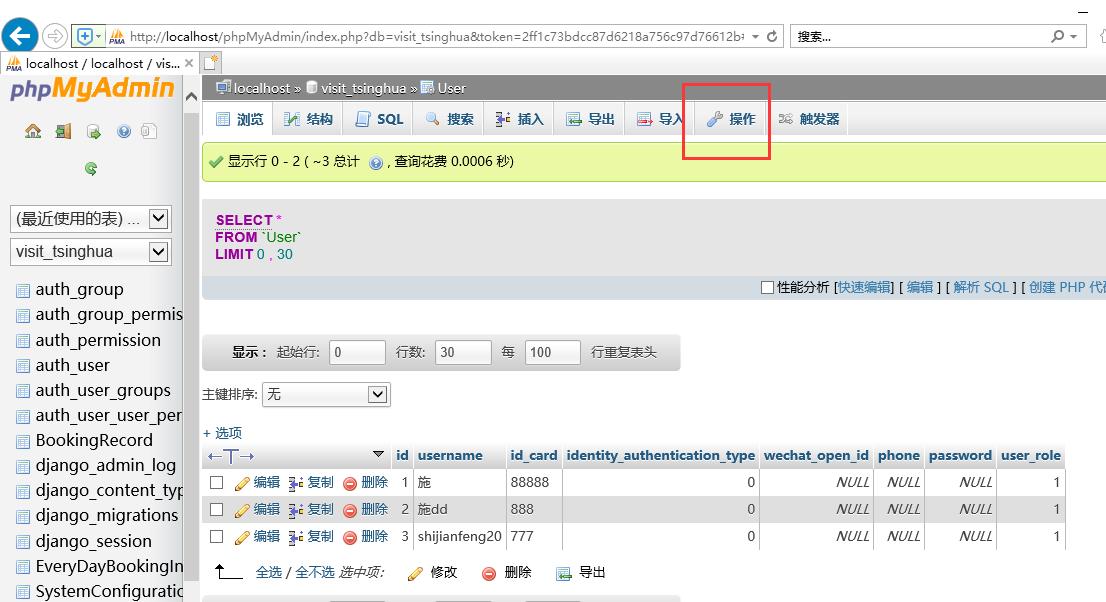
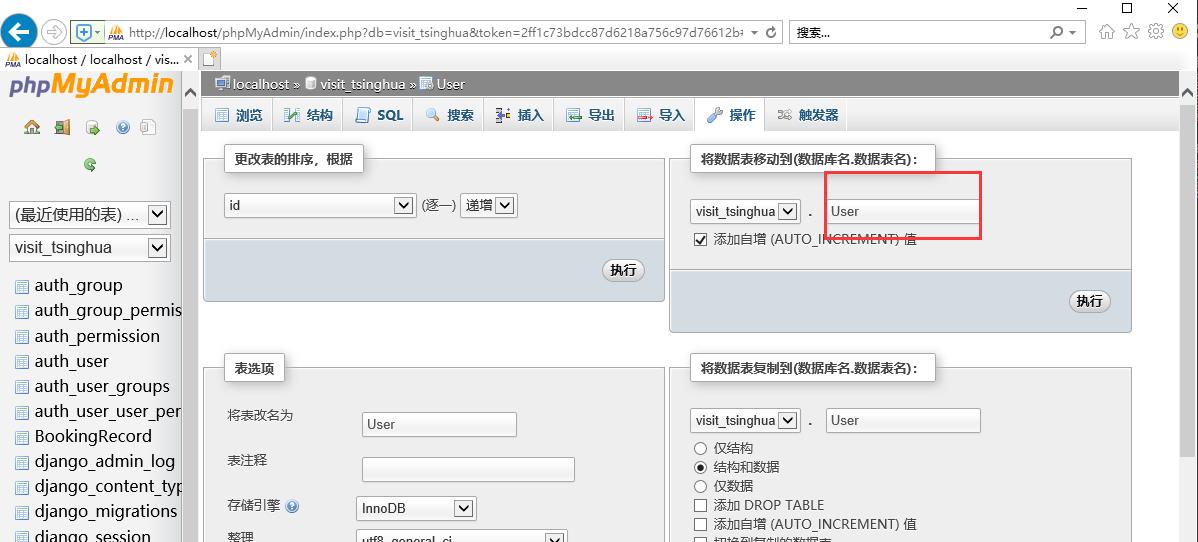
若提示,不能把user修改为User,可以先修改为User1,再由User1修改为User
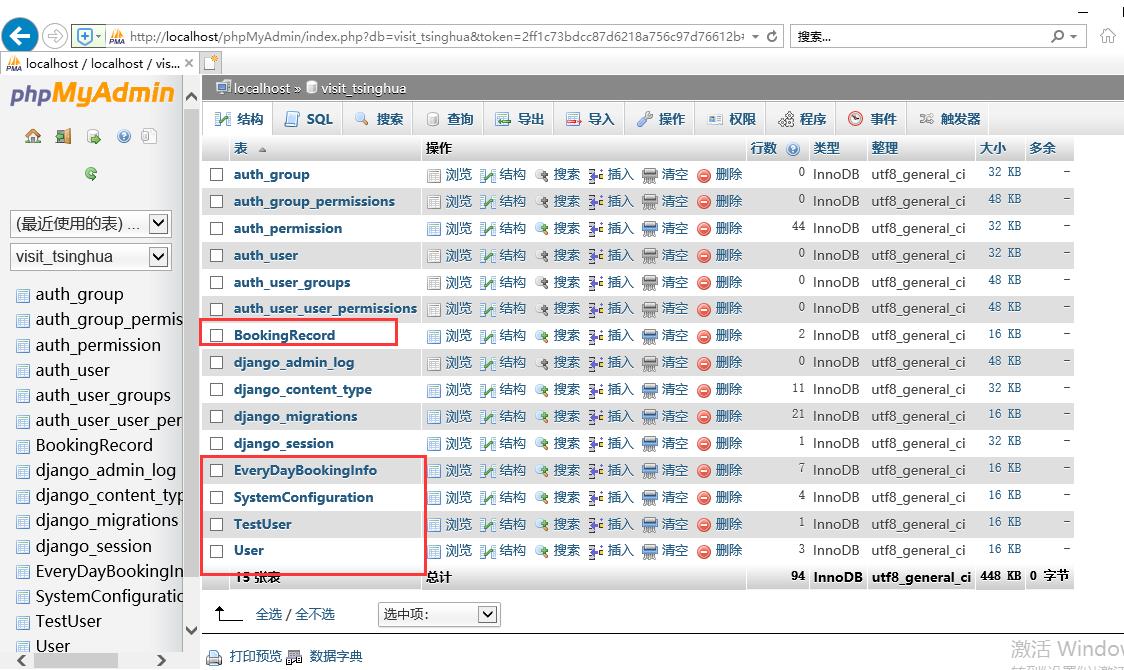
大小写都修改完之后,再导出visit_tsinghua.sql
复制visit_tsinghua.sql到项目文件夹。使用git,scp, ftp等方法上传
scp 本地文件地址 目的主机:目的主机存储地址
git打开本地存放数据库数据的文件夹
2.4 服务器导入数据库
cd 'visit_tsinghua.sql文件所在的文件夹'
mysql -u shijianfeng -p
password:
mysql>use visit_tsinghua;
mysql>source visit_tsinghua.sql; 导入数据库
mysql> show tables;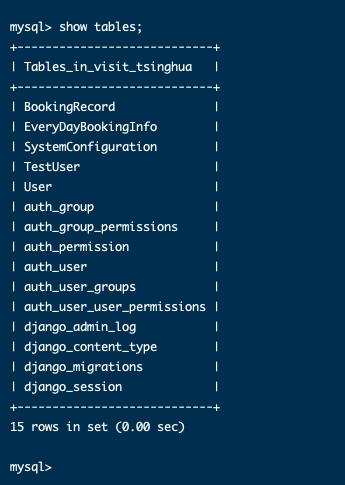
3. 修改settings.py
DEBUG = False
ALLOWED_HOSTS = ['*']
DEBUG为True,则bug时页面会显示错误信息
*表示允许所有ip访问
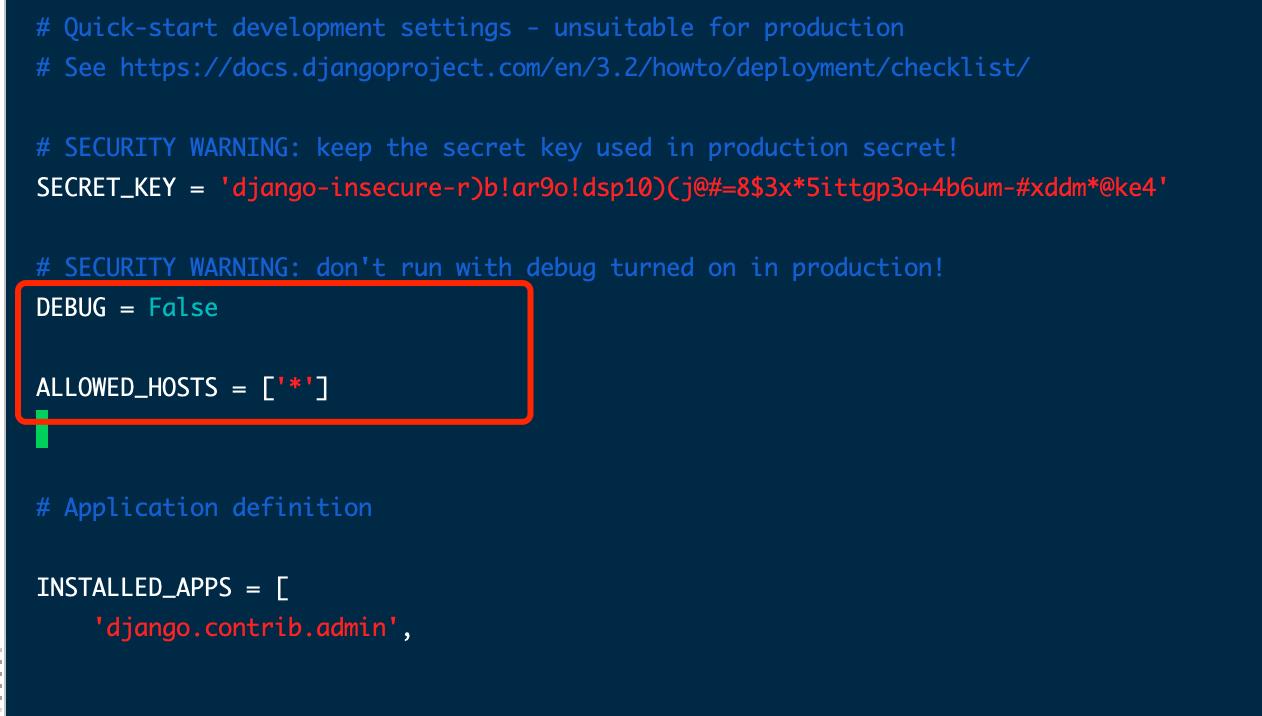
4. 根据requirement.txt安装依赖
# 开发机上导出
pip3 freeze > requirements.txt
# 查看依赖
cat requirenment.txt
Django==3.
django-ckeditor==5.9.0
django-js-asset==1.2.2
isort==4.3.21
lazy-object-proxy==1.4.3
mccabe==0.6.1
mysqlclient==1.3.14
Pillow==7.1.2
pycodestyle==2.5.0
pylint==2.4.4
pytz==2020.1
six==1.14.0
typed-ast==1.4.1
wincertstore==0.2
wrapt==1.11.2
# 上传服务器,然后在服务器安装依赖
pip install -r requirements.txt 一定要确保进入了虚拟环境再安装
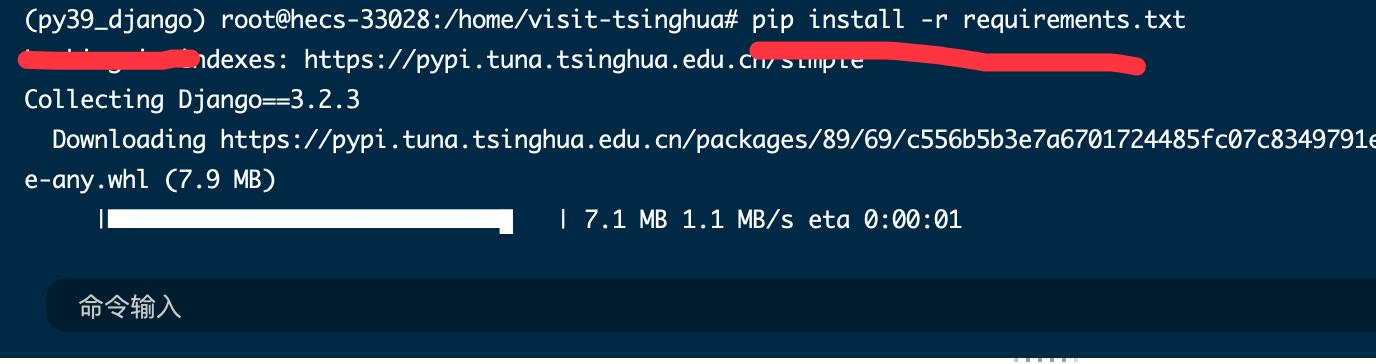
ERROR
/usr/bin/ld: cannot find -lssl
/usr/bin/ld: cannot find -lcrypto
collect2: error: ld returned 1 exit status
error: command 'x86_64-linux-gnu-gcc' failed with exit status 1
apt-get install openssl
apt-get install libssl
# 无法安装libssl可以尝试安装libssl-dev
root@hecs-x-medium-2-linux-20200704093014:/home/proj_lab# apt-get install libssl
Reading package lists... Done
Building dependency tree
Reading state information... Done
E: Unable to locate package libssl
dpkg --add-architecture i386
apt-get update
apt-get install libssl-dev:i386
pip install -r requirenment.txt # 安装依赖
pip list # 查看已安装的库若提示
pip._vendor.urllib3.exceptions.ReadTimeoutError: HTTPSConnectionPool(host='pypi.tuna.tsinghua.edu.cn
可以重试
pip install -r requirements.txt -i http://pypi.douban.com/simple/ --trusted-host pypi.douban.com
5. 启动
python manage.py runserver 0.0.0.0:800.0.0.0/0表示所有公网ip地址
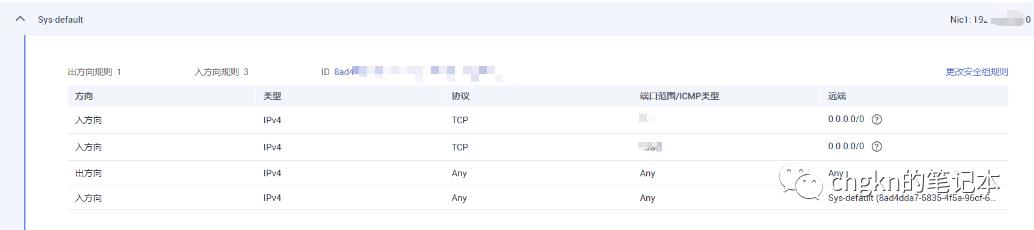
端口号可以在服务器的安全组中看到
(py39_django) root@hecs-x-medium-2-linux-20200704093014:/home/proj_lab# python manage.py runserver 0.0.0.0:80
Performing system checks...
System check identified no issues (0 silenced).
July 04, 2020 - 17:00:14
Django version 2.0, using settings 'proj_lab.settings'
Starting development server at http://0.0.0.0:80/
Quit the server with CONTROL-C.
输入服务器的公网ip和端口号访问:http://121.37.130.65:80/
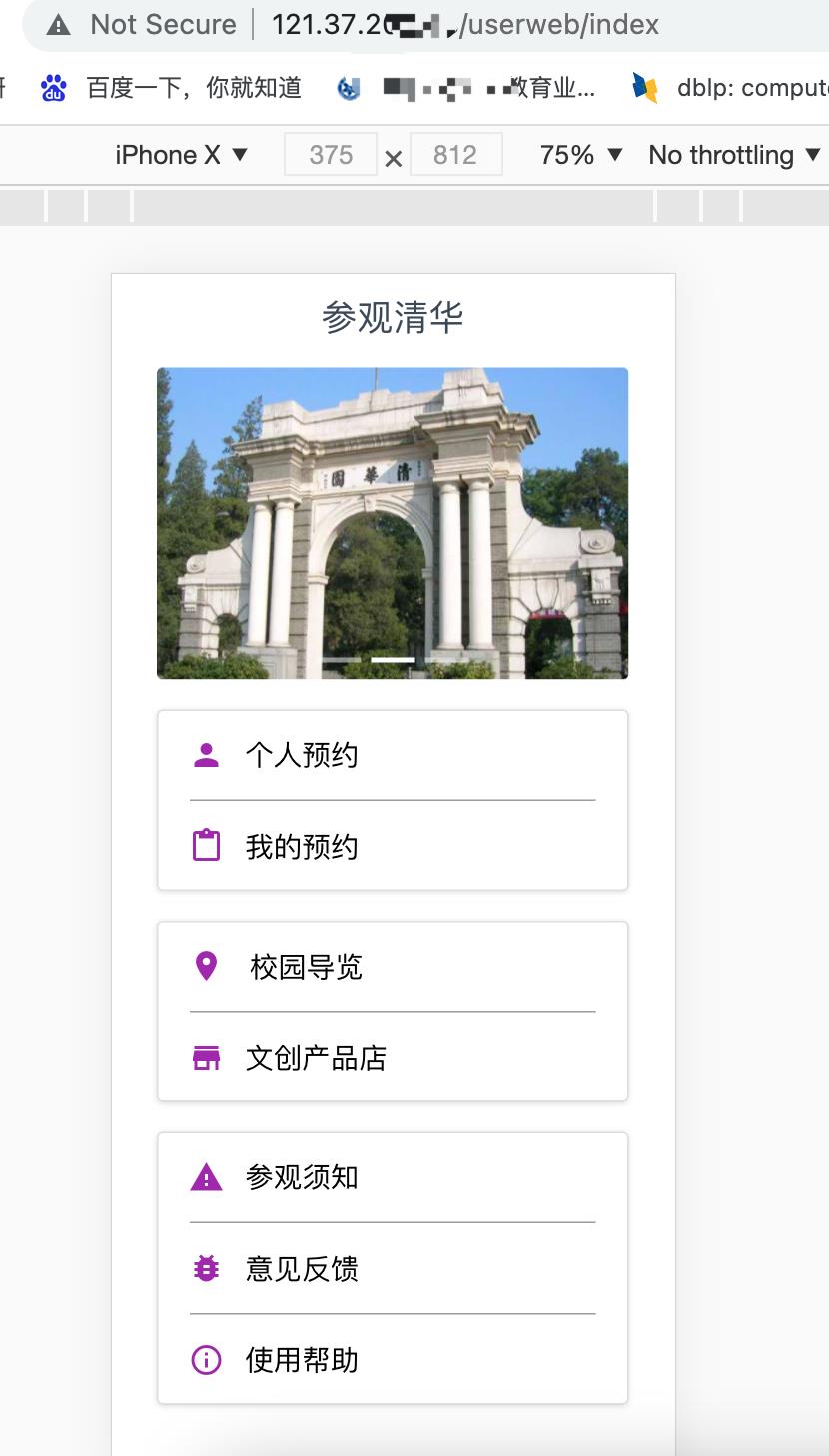
若报错,ImportError: Couldn't import Django. Are you sure it's installed and available on your PYTHONPATH
则,检查
- pip install -r requirements.txt 安装依赖时是否在虚拟环境下安装
- python manage.py runserver是否在虚拟环境下启动
参考
https://support.huaweicloud.com/usermanual-deployman/deployman_hlp_1014.html
以上是关于UBuntu最新的系统初始化方式是?的主要内容,如果未能解决你的问题,请参考以下文章